Порой в Windows 7 и 8 появляется такая интересная ошибка, как «Эта программа установлена не правильно». Она возникает чаще всего тогда, когда возникают какие-то неполадки в совместимости с операционной системой самой программы или игры. В этой статье не будет описано то, как можно исправить эту ошибку или что нужно сделать чтобы проблема с совместимостью пропала и игра/программа запустилась.
Немного про совместимость описано в статье Как запустить программы и игры в режиме совместимости на Windows 8
Вкратце лишь напишу, что нужно либо другую версию ставить, либо другую программу, либо запускать в режиме совместимости (есть такой пункт при ПКМ по ярлыку). А так же проблемы совместимости решаются «индивидуально» с каждой программой или игрой.
Это было такое лирическое отступление. Теперь сделаем так, чтобы сообщение больше не показывалось. С одной стороны оно Вам и не надо — ну не запустилась да и ладно. А с другой если не выйдет такое сообщение, Вы даже не узнаете была ли ошибка при запуске. В любом случае она не запустится
Эта программа установлена не правильно удалить
В общем применять такой способ или нет — решать Вам.
Итак, открываем диалоговое окно Выполнить (или жмем горячие клавиши Win + R ) и вводим services.msc . Далее ищем в писке «Служба помощника по совместимости программ»

и кликаем два раза по ней. В Типе запуска выбираем Отключена и жмем кнопки Остановить и Применить:

Теперь закрываем всё это дело правильно и диалоговое окошко с ошибкой «Эта программа установлена не правильно» больше не появится. Можете ещё перезагрузится для более правильного вступления изменений в силу.
Источник: vindavoz.ru
Убираем окно «Эта программа, возможно, установлена неправильно»

Начиная с Windows Vista, пользователи операционных систем семейства Windows столкнулись с навязчивым окном, которое могло появится после запуска некоторых программ или их установщиков. Это окошко носит заголовок «Помощник по совместимости программ», и заботливо уточняет, правильно ли была установлена программа, или же возникли какие-то проблемы. Так как большинству пользователей такая забота лишь мешает, то возникает вполне логичное желание её отключить. Поэтому, если вы ищите способ избавиться от окна с текстом «Эта программа, возможно, установлена неправильно», то вам нужно будет проделать всего-лишь несколько простых действий из этой статьи.
Как исправить ошибку Multi Theft Auto установлена не правильно registry key not writable
Отключаем Служба помощника по совместимости программ
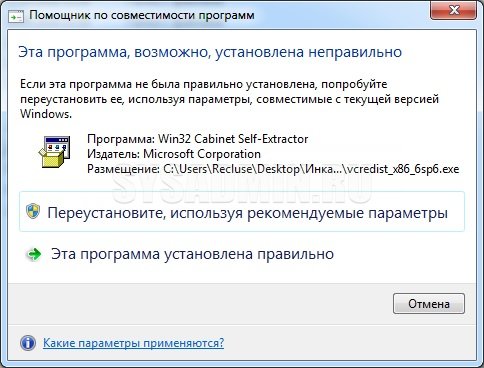
- Открываем консоль управления службами. Самый простой способ это сделать — нажать комбинацию клавиш Ctrl + R , и в появившемся окошке «Выполнить» набрать команду services.msc , а затем нажать кнопку «ОК». После этого откроется окошко со списком всех служб на вашем компьютере.

- Находим в нем службу «Служба помощника по совместимости программ», и открываем его двойным щелчком мыши (так же можно просто нажать на ней правой кнопкой мыши, и выбрать пункт «Свойства»).
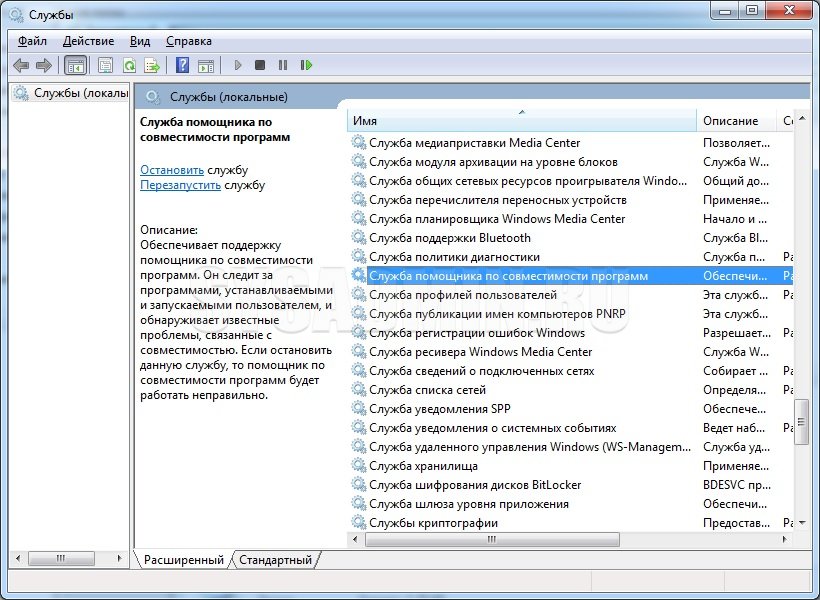
- Нажимаем кнопку «Остановить», и затем выбираем значение у параметра «Тип запуска» — «Отключена».

После этого можно закрыть все открытые окна, и наслаждаться отсутствием ранее раздражающего помощника по совместимости программ.
Была ли эта статья Вам полезна?
Что в статье не так? Пожалуйста, помогите нам её улучшить!
Источник: pc.ru
Возможно, эта программа неправильно установлена в Windows 8, 8.1, 10



Если вы хотите узнать, как отключить или удалить сообщение об ошибке « Эта программа, возможно, неправильно установлена » Windows 10, 8 и Windows 8.1, вам следует использовать приведенные ниже рекомендации, в которых я описал самый простой способ использования. избавиться от упомянутых и надоедливых предупреждений Windows.
« Эта программа, возможно, не установлена правильно » представляет собой общее сообщение об устранении неполадок, отображаемое Windows во встроенной функции, которая называется Помощник по совместимости программ. Эта функция включена в платформы Windows начиная с Windows Vista, что означает, что мы должны иметь дело с тем же в Windows 10, 8, а также в Windows 8.1. Хотя этот помощник по совместимости может быть полезен в некоторых случаях, в других он довольно бесполезен: например, предупреждающее сообщение может отображаться даже в переносимых приложениях, у которых вообще нет установщиков.
Поэтому, если вы устали получать сообщение «Эта программа, возможно, не была правильно установлена» на вашем устройстве Windows 10, 8 и Windows 8.1, узнайте, как отключить эту функцию, используя приведенные ниже рекомендации.
ИСПРАВЛЕНИЕ: Эта программа может быть неправильно установлена в Windows 10, 8.1
1. Используйте средство устранения проблем совместимости программ
- На вашем компьютере перейдите на начальный экран.
- Оттуда нажмите клавиши клавиатуры Win + R, чтобы открыть окно «Выполнить».
- На том же типе « services.msc » и нажмите «ОК».

- В окне «Службы», которое будет отображаться при поиске устройства, нажмите « Помощник по совместимости программ ».
- Дважды щелкните по указанному сервису и в « типе запуска » выберите «отключен».

- Сохранить и выйти.
- Перезагрузите устройство Windows 8 или Windows 8.1 и все.
В Windows 10 вы можете запустить средство устранения неполадок прямо со страницы настроек. Вот шаги, чтобы следовать:

- Перейдите в «Пуск»> введите «настройки»> дважды щелкните первый результат, чтобы открыть настройки
- Перейдите в раздел Обновление и безопасность> Устранение неполадок> выберите средство устранения неполадок совместимости программ
- Запустите его> перезагрузите компьютер и проверьте, сохраняется ли проблема.
2. Ремонт проблемных программ
Некоторые приложения и программное обеспечение также предлагают встроенную опцию восстановления, которая позволяет вам решать общие проблемы. Восстановление ваших программ может помочь вам исправить любые проблемы с установкой, которые могли возникнуть во время процесса.
Вы также можете восстановить программы, перейдя в Панель управления> Программы> Программы и компоненты> щелкните правой кнопкой мыши проблемную программу> выберите Восстановить .

Отлично, вы успешно отключили службу помощника по совместимости программ с вашего устройства Windows 10, 8, 8.1. Таким образом, теперь вы больше не будете получать сообщение «Эта программа, возможно, не установлена правильно», что означает, что вы можете легко выполнять свои ежедневные задачи.
СВЯЗАННЫЕ ИСТОРИИ, ЧТОБЫ ПРОВЕРИТЬ:
- Adobe Acrobat Reader 2018 обеспечивает поддержку PDF 2.0 и дополнительную совместимость
- Windows 10 на ARM подвержена проблемам с производительностью и совместимостью приложений
- Full Fix: при отправке команды в программу возникла проблема
Примечание редактора: этот пост был первоначально опубликован в апреле 2014 года и с тех пор обновлен для свежести и точности.
Источник: gadgetshelp.com